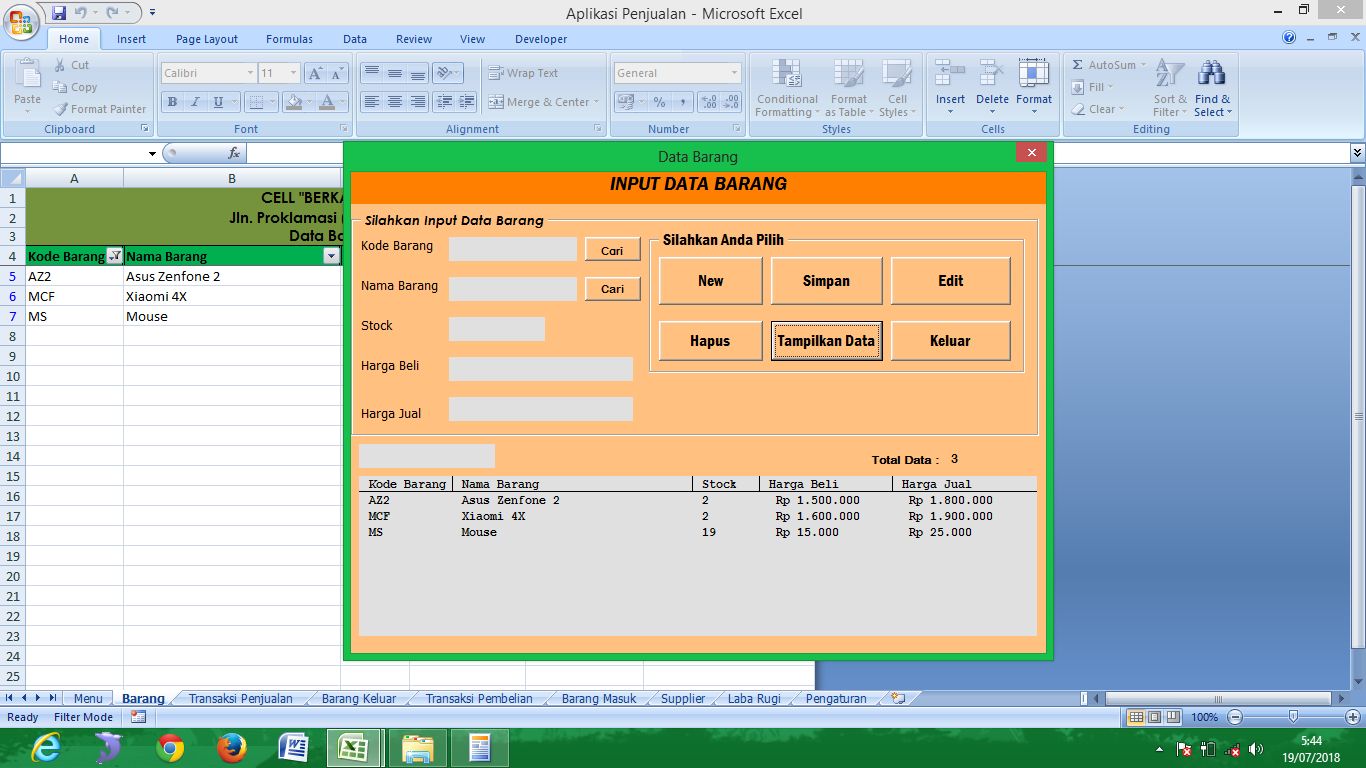Excel merupakan program spreadsheet yang digunakan dalam berbagai bidang seperti akuntansi, keuangan, dan bisnis. Namun, Excel tidak hanya berguna untuk membuat tabel dan rumus matematika saja, namun juga dapat digunakan untuk membuat aplikasi penjualan dan akuntansi. Dalam artikel ini, kita akan membahas beberapa cara membuat aplikasi penjualan dan akuntansi dengan menggunakan Excel.
Aplikasi Penjualan Excel
Aplikasi penjualan Excel dapat membantu meningkatkan efisiensi dan efektivitas proses penjualan. Berikut merupakan langkah-langkah dalam membuat aplikasi penjualan Excel:
1. Buat Tabel Data
Langkah pertama dalam membuat aplikasi penjualan Excel adalah dengan membuat tabel data penjualan. Tabel data tersebut terdiri dari nama produk, harga, jumlah, dan subtotal. Caranya, buatlah tabel dengan memilih menu “Insert” > “Table” pada ribbon Excel. Setelah itu, masukkan nama kolom beserta data penjualan pada tabel tersebut.
2. Hitung Total Harga
Setelah menambahkan data penjualan pada tabel, selanjutnya perlu dihitung total harga penjualan. Caranya, masukkan rumus matematika pada sel kosong di bawah tabel. Rumusnya adalah =SUMPRODUCT(B2:B5,C2:C5). B2:B5 adalah rangkaian sel yang berisi harga produk, sedangkan C2:C5 adalah rangkaian sel yang berisi jumlah produk yang terjual. Rumus tersebut akan mengalikan harga dan jumlah produk, lalu menjumlahkan hasil perkalian tersebut untuk memperoleh total harga penjualan.
Aplikasi Akuntansi Excel
Excel juga dapat digunakan untuk membuat aplikasi akuntansi, yang membantu memudahkan proses pencatatan keuangan dan pembuatan laporan keuangan. Berikut adalah cara membuat aplikasi akuntansi dengan Excel:
1. Buat Tabel Jurnal Umum
Langkah pertama dalam membuat aplikasi akuntansi Excel adalah dengan membuat tabel jurnal umum. Tabel jurnal umum tersebut terdiri dari kolom tanggal, keterangan, akun yang terkait, dan jumlah debit/kredit. Caranya, buatlah tabel dengan memilih menu “Insert” > “Table” pada ribbon Excel. Setelah itu, masukkan nama kolom beserta data jurnal umum pada tabel tersebut.
2. Hitung Total Debit dan Kredit
Setelah menambahkan data jurnal umum pada tabel, selanjutnya perlu dihitung total debit dan kredit. Caranya, masukkan rumus matematika pada sel kosong di bawah tabel. Rumusnya adalah =SUMIF(D2:D5,”Debit”,E2:E5) untuk total debit dan =SUMIF(D2:D5,”Kredit”,E2:E5) untuk total kredit. D2:D5 adalah rangkaian sel yang berisi status debit atau kredit transaksi, sedangkan E2:E5 adalah rangkaian sel yang berisi jumlah uang pada transaksi tersebut.
FAQ
1. Apa saja manfaat membuat aplikasi penjualan dan akuntansi dengan Excel?
Manfaat membuat aplikasi penjualan dan akuntansi dengan Excel adalah:
- Memudahkan proses pencatatan data
- Meningkatkan efisiensi dan efektivitas proses penjualan dan akuntansi
- Membantu dalam pembuatan laporan keuangan
2. Bagaimana cara menggunakan fitur PivotTable pada Excel?
Fitur PivotTable pada Excel membantu untuk menganalisis data dan membuat ringkasan data secara visual. Berikut langkah-langkah penggunaan fitur PivotTable pada Excel:
- Pilih sel di dalam area data dan masukkan kolom yang ingin dihitung pada PivotTable
- Pilih menu “Insert” > “PivotTable” pada ribbon Excel
- Tentukan area sumber data dan tempat untuk menempatkan PivotTable
- Tambahkan kolom yang ingin dihitung pada PivotTable
- Ubah tampilan PivotTable dengan memilih berbagai pilihan dari menu “Design” pada ribbon Excel
Demikian pembahasan tentang cara membuat aplikasi penjualan dan akuntansi dengan menggunakan Excel, serta beberapa manfaat dan fitur yang ada dalam Excel. Semoga artikel ini bermanfaat bagi pembaca yang ingin meningkatkan efisiensi dan efektivitas proses penjualan dan akuntansi mereka.